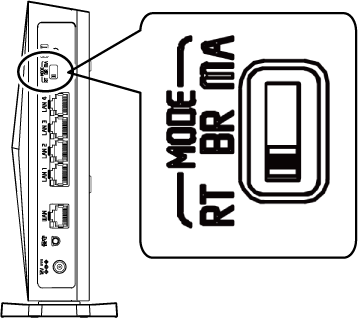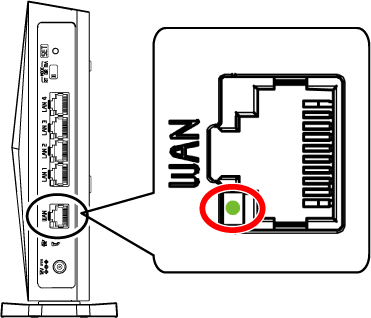インターネットにつながらないときは
インターネットをお使いいただくためには、接続事業者/プロバイダとの契約が必要で、プロバイダから提供された機器とAtermが接続されている必要があります。
パソコンやスマートフォンなどとWi-Fi接続できない場合は、「Wi-Fi(無線)設定ナビ」を参照してください。
ここではWAN側を確認します。
↓いいえ
いいえ
↙
↓はい
おわり
②インターネット回線の開通/プロバイダの契約/プロバイダ提供機器の設定は完了していますか?
いいえ
→
ご契約のプロバイダへお問い合わせください
↓はい
↓はい
↓はい
はい
→
おわり
↓いいえ
↓はい
⑦Aterm前面のACTIVEランプが緑点灯または橙点灯になったことを確認し、ブラウザを起動してホームページが表示できるか確認してください
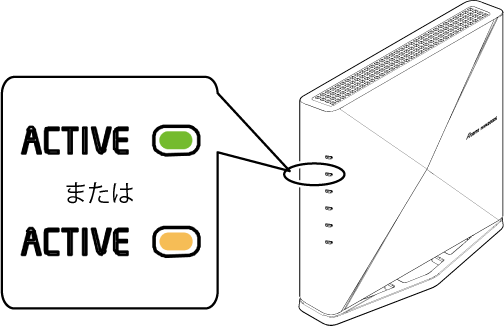
ページが表示されましたか?
いいえ
→
ACTIVEランプの状態をクリックしてください
- 速い緑点滅(0.5秒間隔)
- 消灯
- 遅い緑点滅(1秒間隔)
- 赤点滅
- 橙点灯
- ランプは正常だが接続できない場合は、Atermがうまく動作していない可能性があります
Atermを初期化し、再度設定してください
上記で解決しない場合は、Atermインフォメーションセンターへお問い合わせください
↓はい
おわり
・装置イラストは一例です。
補足事項
④ Atermモード切替スイッチについて
スイッチ設定のヒントは「接続例」をご覧ください。動画でも案内しています。
【YouTube動画】Wi-Fiルータ 動作モード確認(サイズ:86,673KB 視聴時間:2分32秒)
⑥ プロバイダ提供機器とAtermの配線確認
WANランプが消灯している場合はプロバイダ提供機器とAtermが接続できていません。プロバイダ提供機器とAtermをつないでいるLANケーブルが「WANポート」に差し込まれているか確認してください。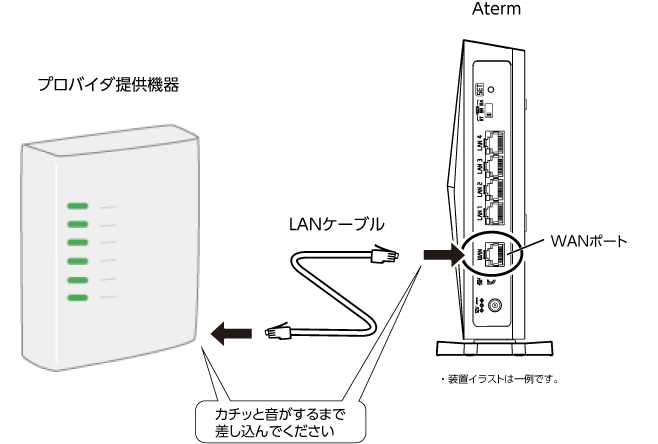
WANランプが点灯/点滅しない場合、LANケーブルに問題がある場合があります。
- プロバイダ提供機器に差し込んだLANケーブルを取り外し、AtermのLANポートに差し込んでみてください。
WANランプが点灯/点滅すれば、LANケーブルに問題はありません。
ご契約のプロバイダへお問い合わせください。 - お客様の手元に余っているLANケーブルがある場合は交換してお試しください。